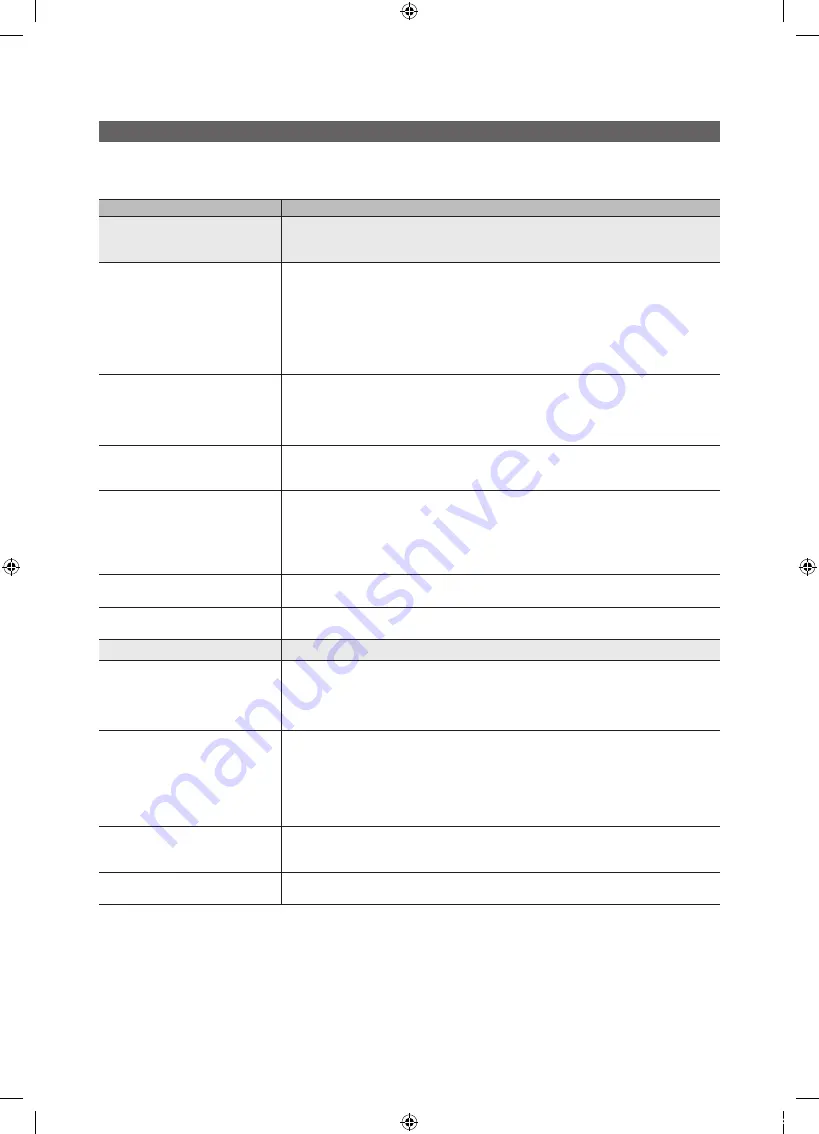
60
Français
Autre information
Dépannage
Si le téléviseur semble éprouver un problème, essayez d'abord de le corriger à l'aide de la présente liste des problèmes et solutions possibles.
Si aucun de ces conseils de dépannage ne fonctionne, consultez le site « www.samsung.com », puis cliquez sur Assistance ou communiquez
avec le service à la clientèle de Samsung en composant le 1-800-SAMSUNG.
Problèmes
Solutions et explications
Image médiocre
Procédez d'abord au
Essai d'image
pour confirmer que votre téléviseur affiche correctement l'image
d'essai. (allez à
MENU
-
technique
-
Autodiagnostic
-
Essai d'image
) (p. 28)
Si l'image d'essai s'affiche correctement, le problème d'image peut être causé par la source ou le signal.
L'image du téléviseur n'est pas aussi belle
qu'en magasin.
• Si vous avez un câblosélecteur ou un récepteur satellite analogique, procurez-vous un récepteur
numérique HD. Utilisez des câbles HDMI ou composantes pour obtenir une image de qualité HD (high
definition).
• Abonnés au câble ou au satellite : Essayez les canaux HD de l'attribution des canaux.
• Antenne: Essayez les canaux HD après exécution de la programmation automatique.
✎
De nombreux canaux HD sont soumis à une interpolation à partir du contenu SD (Standard
Definition).
• Réglez la résolution de sortie vidéo du câblosélecteur ou récepteur satellite à 1080i ou 720p.
L'image est déformée: erreur macrobloc,
petit bloc, points, effet d'escalier.
• La compression du contenu vidéo peut causer une déformation de l'image, surtout lorsque les
mouvements sont rapides, comme dans les films de sport et d'action.
• Un signal faible peut causer une déformation de l'image. Il ne s'agit pas d'un problème du téléviseur.
• L'utilisation de téléphones cellulaires à proximité de téléviseurs analogiques ou numériques (jusqu'à
une distance de 1 m) peut causer des parasites à l'écran.
Les couleurs sont faussées ou absentes.
• Si vous avez une connexion avec des câbles composantes, assurez-vous que les câbles sont
branchés aux prises correspondantes. Des connexions incorrectes ou lâches peuvent causer des
problèmes de couleur ou une absence d'image.
Couleurs ou luminosité médiocres.
• Ajustez les options
Image
dans le menu TV (allez à mode
Image
/
Couleur
/
Luminosité
/
Netteté
)
(p. 16)
• Ajustez l'option
Écon. Énergie
dans le menu TV (allez à
MENU
–
Image
–
Solution Eco
–
Écon. Énergie
) (p. 16)
• Essayez de réinitialiser les réglages pour revenir aux paramètres d'image par défaut (allez à
MENU
-
Image
-
Réinitialisation de l'image
) (p. 22).
Ligne pointillée sur le bord de l'écran.
• Si la taille de l'image est réglée à
Plein écran
, passez à
16:9
(p. 18).
• Modifiez la résolution du câblosélecteur ou récepteur satellite.
L’image est en noir et blanc.
• Si vous utilisez une entrée AV composite, branchez le câble vidéo (jaune) à la prise verte de l'entrée
composante 1 du téléviseur.
3D
Les lunettes 3D Active pourraient ne pas
fonctionner correctement si un autre
produit ou appareil électronique 3D est
sous tension à proximité des lunettes ou
du téléviseur.
• En cas de problème, éloignez les autres appareils électroniques le plus possible des lunettes 3D
Active.
Lorsque vous regardez des vidéos en 3D
dans de mauvaises conditions d'éclairage
(lumière stroboscopique, etc.) , à la lumière
d'une lampe fluorescente (de 50 à 60 Hz)
ou lampe à trois longueurs d'ondes, il est
possible que vous remarquiez un léger
scintillement à l'écran.
• Si c'est le cas, réduisez l'éclairage ou éteignez la lampe.
La distance idéale par rapport à l'écran
devrait être au moins le triple de la hauteur
de ce dernier.
• Nous recommandons à l'utilisateur d'avoir les yeux à la même hauteur que l'écran.
Si vous les laissez sous tension, la durée
utile de la pile en sera réduite.
• Mettez les lunettes 3D hors tension lorsque vous ne les utilisez pas.
[PC7000_NA]BN68-02585A-06L03.indb 60
2010-06-24 오전 11:12:32







































